Cómo verificar la versión de PowerShell en Windows 11/10
En este post veremos cómo comprobar la versión de PowerShell(check the PowerShell version) en Windows 11/10/8/7 . Windows se envía con Windows PowerShell 5.0 . Sin embargo, siempre es una buena idea usar la última versión de PowerShell , ya que cada nueva versión presenta muchas funciones nuevas. Si está utilizando una versión anterior de PowerShell en su sistema operativo Windows , migrar a esta versión de (Windows)Windows PowerShell traerá muchos beneficios.
La versión 5.0 de PowerShell alberga muchas características nuevas diseñadas para hacer que su lenguaje sea más simple, más fácil de usar y para evitar errores comunes. No solo permite a los administradores del sistema administrar todos los aspectos del sistema operativo Windows Server(Windows Server OS) , sino que también ofrece control sobre los servidores basados en SQL , Exchange y Lync.
Hemos visto cómo puede usar PowerShell para generar una lista de servicios de Windows , generar una lista de funciones deshabilitadas , exportar y hacer copias de seguridad de los controladores de dispositivos(Export and Backup Device Drivers) , encontrar el tiempo de actividad del sistema(Find System Uptime) , actualizar las definiciones de Windows Defender(Update Windows Defender definitions) , enumerar las unidades , obtener la lista de controladores instalados , desinstalar aplicaciones de la Tienda Windows . , Agregar elemento al menú contextual del escritorio , Crear imagen del sistema, descargar un archivo y más.
Cómo comprobar la versión de PowerShell
Para verificar la versión de PowerShell en su sistema Windows , escriba PowerShell en la búsqueda de la barra de tareas y haga clic en el resultado, a saber. Windows PowerShell . Ahora use este comando para verificar, obtener y mostrar la versión de PowerShell instalada en su computadora con Windows:
$PSversionTable
Verá los detalles de su versión generados y mostrados.
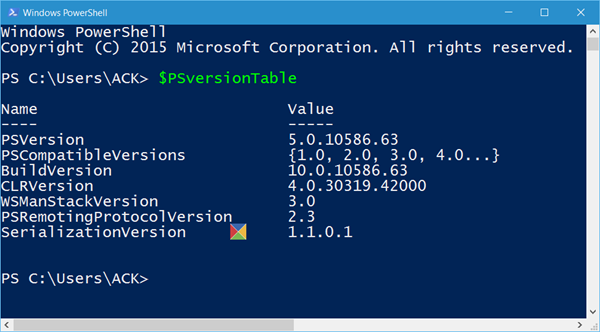
Puedes ver que en mi caso la versión de PowerShell es 5.0.10586.63.
Por cierto, además del comando anterior, también puede usar cualquiera de estos 2 comandos para encontrar su versión:
- get-host|Seleccionar versión de objeto
- $host.versión.
Espero que los encuentre útiles.
Cómo actualizar PowerShell en Windows 11/10
PowerShell se actualiza junto con Windows Updates , y todo lo que necesita es mantener Windows actualizado. No obstante, también puedes descargarlo directamente desde GitHub siguiendo este enlace(following this link) . Los enlaces para otras plataformas también están disponibles en caso de que los necesite.
¿Existe una alternativa a PowerShell ?
No hay ninguno, pero puede usar la Terminal de Windows(Windows Terminal) si no desea usar la terminal de PowerShell . Haga clic con el botón derecho en el escritorio y luego haga clic en Terminal de Windows(Windows Terminal) ( Administrador(Admin) ). Esto reemplaza el símbolo del sistema(Command Prompt) . Aquí puede ejecutar cualquier comando de PowerShell y abrir múltiples terminales de PowerShell usando la interfaz con pestañas.
¿Para qué se utiliza Windows PowerShell ?
Es un lenguaje de secuencias de comandos para automatizar tareas mediante la interfaz de línea de(Command Line) comandos. Se lanzó por primera vez en 2006 y se ha utilizado como reemplazo del símbolo del sistema(Command Prompt) . También puede administrar la PC mediante los comandos de administración del sistema. Como ejemplo, PowerShell se puede usar para agregar, eliminar cuentas de usuario, editar grupos y más.
Related posts
Desactivar Security Questions en Windows 10 usando un PowerShell Script
Fix PowerShell Causando High CPU usage en Windows 11/10
Cómo abrir un PowerShell prompt elevado en Windows 10
Cómo crear Local User Account usando PowerShell en Windows 10
Cómo Zip and Unzip files Uso de PowerShell en Windows 10
Best gratis Timetable software para Windows 11/10
Microsoft Edge Browser Tips and Tricks para Windows 10
Cómo agregar Group Policy Editor a Windows 10 Home Edition
Cómo hacer una copia de seguridad, Move, OR Delete PageFile.sys en el apagado en Windows 10
Habilitar Network Connections mientras está en Modern Standby en Windows 10
Cómo asignar un Network Drive o agregar un FTP Drive en Windows 11/10
CPU no se está ejecutando en la speed or capacity completa en Windows 11/10
PDF text desaparece al editar o guardar archivo en Windows 10
Cómo comprobar el Shutdown and Startup Log en Windows 10
Cómo habilitar o Disable Archive Apps feature en Windows 10
Cómo crear un Radar Chart en Windows 11/10
¿Cómo probar Webcam en Windows 11/10? ¿Está funcionando?
Cómo cambiar las unidades de disco duro en Windows 10 con Hot Swap
Set Notepad++ como default editor para archivos .xml en Windows 11/10
¿Qué es un PPS file? ¿Cómo convertir PPS a PDF en Windows 11/10?
